WordPress fügt dem Anmeldeformular automatisch eine Shake-Animation hinzu, wenn jemand falsche Anmeldeinformationen eingibt.
Obwohl diese Funktion hilfreich sein sollte, empfinden viele Website-Besitzer sie als störend und bevorzugen stattdessen etwas Subtileres und Professionelleres.
Wenn Sie eine professionellere Anmeldeerfahrung schaffen möchten, dann ist das Entfernen des Shake-Effekts eine dieser kleinen Berührungen, die einen großen Unterschied machen können.
Es ist besonders beliebt bei Geschäftsinhabern und Erstellern von Mitgliedschaftsseiten, die möchten, dass ihr Anmeldevorgang so ausgefeilt ist wie der Rest ihres Website-Erlebnisses.
Hier sind die großartigen Neuigkeiten: Sie müssen kein Entwickler sein, um diese Änderung vorzunehmen. Wir führen Sie Schritt für Schritt durch den einfachsten Weg, den Login-Shake-Effekt zu deaktivieren.
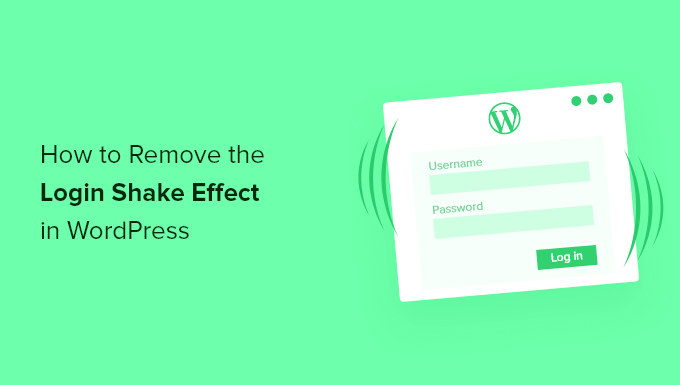
Was ist der WordPress Login Shake Effekt?
Wenn Sie beim Versuch, sich bei Ihrer WordPress-Website anzumelden, einen Fehler machen, schüttelt sich die Anmeldemaske und eine Fehlermeldung wird angezeigt.
Dies teilt Ihnen mit, dass der eingegebene Benutzername oder das eingegebene Passwort falsch ist.
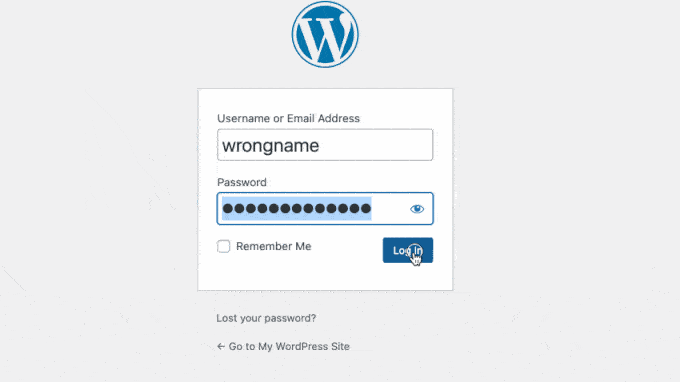
Dies soll den Benutzer alarmieren, damit er bemerkt, dass die Anmeldung fehlgeschlagen ist.
Einige Benutzer empfinden dies jedoch möglicherweise als störend oder unprofessionell oder möchten unnötige Animationsskripte auf ihren Websites reduzieren.
Das Entfernen des Login-Shake-Effekts ist eine Entscheidung, die auf persönlichen Vorlieben beruht. Unserer Meinung nach hilft er, die Aufmerksamkeit der Benutzer zu erregen und sie darüber zu informieren, dass ein Login-Fehler vorliegt. Deshalb entfernen wir auf unseren Websites den Login-Shake-Effekt nicht.
Mit diesen Worten wollen wir uns nun ansehen, wie man den Login-Shake-Effekt in WordPress entfernt.
So entfernen Sie den Login-Shake-Effekt in WordPress
Die Login-Shake-Funktion wird mit einer JavaScript-Datei hinzugefügt, die WordPress mit jeder Anmeldeseite mitliefert. Alles, was wir tun müssen, um den Effekt zu deaktivieren, ist, das JavaScript zu entfernen.
Der sicherste und einfachste Weg, dies zu tun, ist mit dem WPCode Plugin, da es bereits ein Skript zum Entfernen des Login-Shake-Effekts in seiner Snippet-Bibliothek enthält.
Wir haben das Tool gründlich getestet und festgestellt, dass es der sicherste und einfachste Weg ist, benutzerdefinierten Code zu Ihrer Website hinzuzufügen. Wenn Sie mehr über unsere Erfahrungen erfahren möchten, können Sie sich unsere detaillierte WPCode-Bewertung ansehen.
Zuerst müssen Sie das kostenlose WPCode-Plugin installieren. Wenn Sie Hilfe benötigen, können Sie unsere Schritt-für-Schritt-Anleitung zum Installieren eines WordPress-Plugins einsehen.
Hinweis: WPCode bietet einen kostenlosen Plan, den Sie für dieses Tutorial verwenden können. Ein Upgrade auf den Pro-Plan bietet Ihnen jedoch Zugriff auf Funktionen wie eine Cloud-Bibliothek von Code-Snippets, intelligente bedingte Logik, Block-Snippets und mehr.
Nach der Aktivierung können Sie zur Seite Code Snippets » + Snippet hinzufügen navigieren.
Dort können Sie die Suchfunktion des Plugins verwenden, um das Snippet 'Remove Login Shake Animation' zu finden.
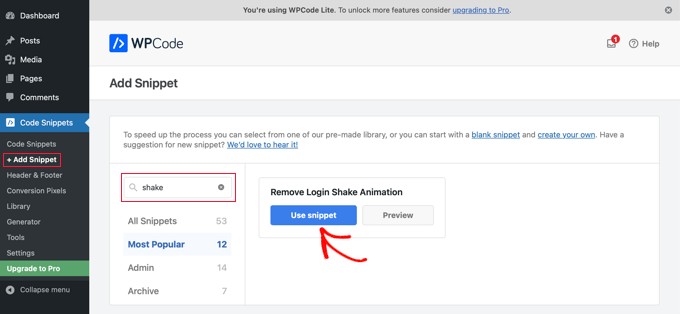
Als Nächstes sehen Sie, wenn Sie mit der Maus über das Snippet fahren, eine Schaltfläche „Snippet verwenden“. Wenn Sie auf diese Schaltfläche klicken, öffnet sich ein neues Fenster, in dem das Snippet bereits für Sie eingerichtet ist.
Alles, was Sie tun müssen, ist den Schalter 'Aktiv' umzulegen und dann auf die Schaltfläche 'Aktualisieren' zu klicken.
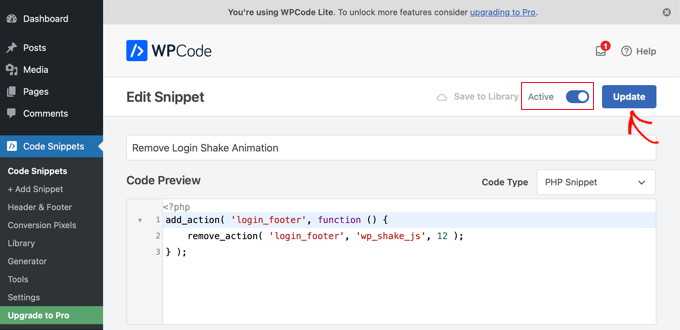
Alternativ können fortgeschrittene Benutzer den Codeausschnitt manuell kopieren und einfügen.
Fügen Sie diesen Code einfach zu Ihrer Theme-Datei functions.php hinzu:
function wpb_remove_loginshake() {
remove_action('login_footer', 'wp_shake_js', 12);
}
add_action('login_footer', 'wpb_remove_loginshake');
Sobald Sie die Datei gespeichert oder das Snippet aktiviert haben, wird der Login-Shake-Effekt deaktiviert.
Häufig gestellte Fragen zum WordPress-Login-Shake-Effekt
Hier sind einige Fragen, die unsere Leser häufig zum WordPress-Login-Shake-Effekt stellen:
Warum sollte jemand den Login-Shake-Effekt entfernen wollen?
Wenn Sie eine benutzerdefinierte Anmeldeseite erstellen oder eine Kundenwebsite verwalten, kann der Shake-Effekt unprofessionell oder unerwünscht wirken.
Manche Marken bevorzugen einen einfacheren Anmeldevorgang mit weniger Animationen oder visuellen Störungen. Das Entfernen kann die Anmeldeseite reibungsloser und raffinierter wirken lassen.
Außerdem, wenn Sie die Leistung optimieren oder ungenutzte Skripte überprüfen, kann das Entfernen unnötiger JavaScripts (wie wp_shake_js) dazu beitragen, Ihre Seite zu optimieren. Auch wenn es nur ein kleines Skript ist, zählt jeder kleine Beitrag für Geschwindigkeit und Ladezeit.
Funktioniert der Codeausschnitt zum Entfernen des Anmelde-Shake-Effekts mit allen WordPress-Versionen?
Die meisten modernen WordPress-Versionen (5.0 und höher) verwenden den login_footer-Hook, um das JavaScript anzuhängen, das für den Shake-Effekt verantwortlich ist.
Wenn Sie auf ein älteres Tutorial stoßen, das stattdessen den login_head Hook verwendet, funktioniert diese Methode bei aktualisierten Installationen möglicherweise nicht richtig.
Um Kompatibilitätsprobleme zu vermeiden, stellen Sie sicher, dass Sie den richtigen Hook für Ihre Version verwenden. Es ist auch eine gute Idee, die Änderung in einer Staging-Umgebung oder mit aktiviertem Debug-Modus zu testen.
Einige Themes oder Plugins zur Anpassung der Anmeldung können Animationen wieder einführen oder Ihren Ausschnitt überschreiben. Bestätigen Sie daher immer, dass der Effekt nach dem Anwenden vollständig entfernt wurde.
Kann ich die Änderung später rückgängig machen, wenn ich den Anmelde-Shake-Effekt wiederherstellen möchte?
Ja, die Anpassung ist vollständig rückgängig machbar. Egal, ob Sie ein Plugin wie WPCode verwendet haben, um das Snippet einzufügen, oder es manuell zu Ihrer functions.php-Datei hinzugefügt haben, Sie können es jederzeit entfernen.
Deaktivieren oder löschen Sie einfach den Snippet und leeren Sie dann alle Caches, um sicherzustellen, dass die Änderungen auf der Anmeldeseite widergespiegelt werden.
Dies gibt Ihnen die Flexibilität, risikofrei zu experimentieren. Wenn Sie später ein benutzerdefiniertes Anmelde-Plugin installieren oder sich entscheiden, dass Sie die Shake-Animation doch bevorzugen, wird WordPress sie bei Anmeldefehlern automatisch wieder anzeigen – solange der Entfernungscode nicht mehr aktiv ist.
Expertenanleitungen zur WordPress-Anmeldung
Wir hoffen, dieser Artikel hat Ihnen geholfen, den Login-Shake-Effekt in WordPress zu entfernen.
Möglicherweise möchten Sie auch einige andere Artikel im Zusammenhang mit der WordPress-Anmeldeseite sehen:
- So erstellen Sie eine benutzerdefinierte WordPress-Anmeldeseite (ultimativer Leitfaden)
- So erlauben Sie die Benutzerregistrierung auf Ihrer WordPress-Website
- So erstellen Sie ein WordPress-Anmelde-Popup-Modal (Schritt für Schritt)
- So fügen Sie One-Click-Login mit Google in WordPress hinzu
- CAPTCHA zum WordPress-Anmelde- und Registrierungsformular hinzufügen
- So fügen Sie die passwortlose Anmeldung in WordPress mit Magic Links hinzu
- So erstellen Sie temporäre Logins für WordPress (ohne Passwörter)
- Beste WordPress-Login-Seiten-Plugins (sicher & anpassbar)
Wenn Ihnen dieser Artikel gefallen hat, abonnieren Sie bitte unseren YouTube-Kanal für WordPress-Video-Tutorials. Sie finden uns auch auf Twitter und Facebook.





wpstooni
Wenn ich mich mit InfiniteWP anmelde, habe ich das Problem nicht. Aber danke für diesen Tipp!